Spartusis užpildymas automatiškai užpildo duomenis, kai aptinka šabloną. Pavyzdžiui, galite naudoti spartųjį užpildymą norėdami atskirti tame pačiame stulpelyje esančius vardus ir pavardes arba sujungti dviejuose skirtinguose stulpeliuose esančius vardus ir pavardes.
Pastaba: Spartusis užpildymas galimas tik „Excel 2013“ ir naujesnėse versijose.

Tarkime, kad A stulpelyje yra vardai, B stulpelyje yra pavardės, o jūs norite užpildyti C stulpelį sujungtais vardais ir pavardėmis. Jei sukuriate trafaretą įvesdami visą vardą C stulpelyje, "Excel" sparčiojo užpildymo funkcija užpildys likusią dalį pagal pateiktą šabloną.
-
C2 langelyje įveskite vardą ir pavardę, tada paspauskite ENTER.
-
C3 langelyje pradėkite vesti kitą vardą ir pavardę. „Excel“ aptiks pateiktą šabloną ir parodys jums likusios stulpelio, užpildyto jūsų sujungtu tekstu, dalies peržiūrą.
-
Norėdami patvirtinti peržiūrą, paspauskite klavišą ENTER.
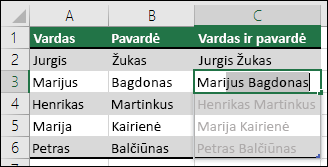
Jei sparčiojo užpildymo funkcija nesugeneruoja peržiūros, ji gali būti neįjungta. Galite eiti į Duomenų > Sparčiojo užpildymo funkciją, kad paleistumėte rankiniu būdu, arba paspausti Ctrl + E. Norėdami įjungti sparčiojo užpildymo funkciją, eikite į Įrankiai > parinktys > Išplėstinės > redagavimo parinktys > pažymėkite žymės langelį Automatinis sparčiojo užpildymo .

Tarkime, kad A stulpelyje yra vardai, B stulpelyje yra pavardės, o jūs norite užpildyti C stulpelį sujungtais vardais ir pavardėmis. Jei sukuriate trafaretą įvesdami visą vardą C stulpelyje, "Excel" sparčiojo užpildymo funkcija užpildys likusią dalį pagal pateiktą šabloną.
-
C2 langelyje įveskite vardą ir pavardę, tada paspauskite ENTER.
-
Eikite į Duomenys > Spartusis užpildymas arba paspauskite Ctrl + E.
-
„Excel“ aptiks šabloną, kurį pateikėte C2 langelyje, ir užpildys žemiau esančius langelius.
Reikia daugiau pagalbos?
Visada galite paklausti „Excel“ technologijų bendruomenės specialisto arba gauti palaikymo bendruomenėse.
Taip pat žr.
Mokomasis vaizdo įrašas: Automatinis užpildymas ir "FlashFill"
Teksto iš dviejų ar daugiau langelių sujungimas į vieną langelį










